Antes de configurar sua Central de Ajuda, você precisará conectar seu espaço de trabalho do Notion à sua conta do Notiondesk. Vamos começar! 🚀
Etapa 1: conecte seu espaço de trabalho do Notion
- Clique no Conecte a página do Notion botão para iniciar o processo de conexão.
- Na próxima tela, o Notion pedirá que você selecione as páginas que deseja conectar.
- Escolher apenas o modelo do Notiondesk que você duplicou.
- O modelo geralmente é chamado de "Modelo Notiondesk".
- Clique Permitir acesso para prosseguir.
O Notiondesk requer apenas acesso de leitura para a página selecionada
Etapa 2: vincule a página do Notion à sua central de ajuda
Depois que seu espaço de trabalho do Notion estiver conectado:
- Basta selecionar o Modelo Notiondesk página que agora aparece.
- Confirme sua seleção e pronto! 🎉 Sua Central de Ajuda agora está vinculada.
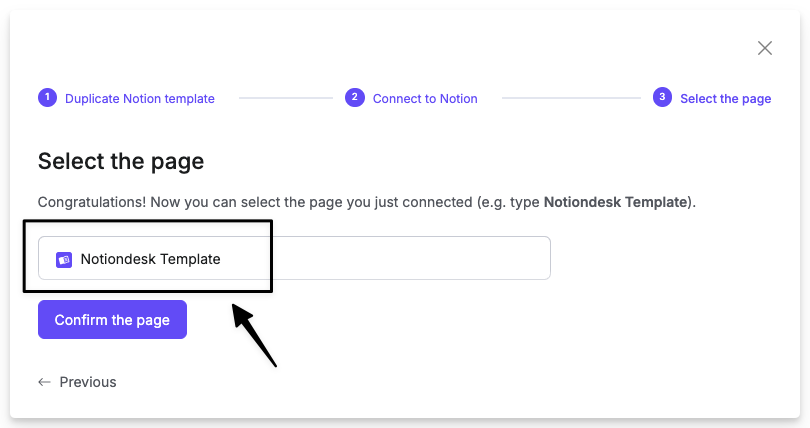
Solução de problemas
Às vezes, pequenos problemas podem ocorrer durante a configuração. Veja como resolvê-los rapidamente.
Mensagem de erro ao confirmar a página
"A página selecionada é inválida. Use uma página do modelo Notiondesk"
Este erro ocorre se você selecionar uma página diferente em vez da Modelo Notiondesk.
Certifique-se de:
- Volte e selecione apenas o modelo Notiondesk que você duplicou.
- Se necessário, desconecte e reconecte a página correta.
Caso não tenha certeza, o modelo correto normalmente é chamado de "modelo Notiondesk" quando duplicado de nossos recursos.
Não consegui baixar o modelo do Notiondesk
Se você não conseguiu baixar o modelo do Notiondesk:
- Voltar para o passo anterior nas instruções de configuração.
- Clique em "Modelo de Noção Duplicado" para adicioná-lo ao seu próprio espaço de trabalho do Notion.
- Certifique-se de estar conectado à conta correta do Notion ao duplicar.
Depois que o modelo for duplicado, você poderá prosseguir com o processo de conexão novamente.
Se você já o duplicou, mas não consegue encontrá-lo, verifique sua página inicial do Notion ou pesquise por "Modelo do Notiondesk" no seu espaço de trabalho.